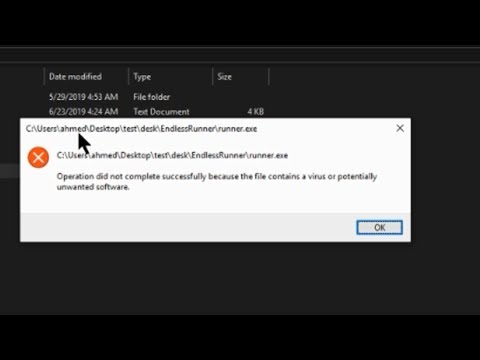
المحتوى
- اقرأ وافهم سبب عدم إمكانية اكتشاف جهاز الكمبيوتر الخاص بك #Samsung Galaxy S7 (# GalaxyS7) وتعرف على كيفية # تحري الخلل وإصلاحه لإصلاح المشكلة.
- تعرف على كيفية استكشاف أخطاء هاتفك وإصلاحها التي يمكن أن يكتشفها جهاز الكمبيوتر الخاص بك ولكن لا يمكن التعرف عليها.

الخطوة 1: قم بتوصيل هاتفك بمنافذ USB الأخرى على جهاز الكمبيوتر الخاص بك
ما عليك سوى توصيل هاتفك بجهاز الكمبيوتر الخاص بك بالطريقة المعتادة باستخدام كابل الشحن / البيانات المرفق به في العلبة ، إذا لم يتم اكتشاف الهاتف عند توصيل الكبل ، فحاول توصيله بمنفذ USB آخر ؛ جرب منفذًا تلو الآخر فقط لاستبعاد احتمال وجود مشكلة في منفذ USB على جهاز الكمبيوتر.
الخطوة 2: أعد تشغيل الكمبيوتر إذا لم تعمل جميع منافذ USB
هناك أيضًا احتمال أن يواجه جهاز الكمبيوتر الخاص بك مشكلات في النظام قد تعيقه عن اكتشاف الأجهزة المتصلة به. على الرغم من أننا لا نعرف ما إذا كانت هذه هي المشكلة حقًا ، فمن الأفضل إعادة تشغيل الكمبيوتر ومعرفة ما إذا كان ذلك يحدث فرقًا. في حالة استمرار المشكلة بعد إعادة التشغيل ، فهذه ليست مشكلة في جهاز الكمبيوتر الخاص بك ولكن يمكن أن تكون مع الكابل أو الهاتف نفسه.
ومع ذلك ، أقترح عليك محاولة توصيل أجهزة أخرى بجهاز الكمبيوتر الخاص بك مثل محركات أقراص فلاش أو أي شيء يستخدم منفذ USB فقط لمعرفة المزيد إذا لم تكن مشكلة في المنفذ بالفعل. إذا كان الكمبيوتر قادرًا على اكتشاف أجهزة أخرى باستثناء هاتفك ، فتابع الخطوات أدناه.
الخطوة 3: تحقق من أن كابل USB ليس به فاصل أو شيء من هذا القبيل
يمكنك التحقق ماديًا مما إذا كان الكابل يحتوي على فواصل أو كتل مرئية وإذا لم تتمكن من العثور على واحدة ، فمن الأفضل أن تحاول شحن هاتفك باستخدامه. بينما يحتوي الكبل على مجموعات من الأسلاك داخل عزله لكل من الطاقة والبيانات ، فإن توصيل الشاحن وتوصيل هاتفك باستخدامه سيخبرك على الفور ما إذا كانت سلامته لا تزال سليمة. إذا كان هناك انقطاع في مكان ما ، فقد لا يتم شحن الجهاز خاصة إذا تم قطع أحد أسلاك الطاقة.
هناك طريقة أخرى لتحديد ما إذا كانت مشكلة الكبل حقًا أم لا وهي استخدام كابل مختلف. إذا كان الهاتف يعمل معها ، فيجب أن يكون الهاتف الأصلي مكسورًا لسبب ما. بالطبع ، إذا كانت مشكلة متعلقة بالكابل ، فاستبدل المشكلة القديمة بأخرى جديدة تعرف أنها تعمل.
الخطوة 4: تأكد من تعيين خيار USB كـ "جهاز وسائط"
هذا مهم للغاية حيث يمكن توصيل الهاتف بالكمبيوتر فقط لشحنه. عندما يتم تعيينه للقيام بذلك ، فقد لا يتمكن الكمبيوتر من اكتشافه لأن نقل البيانات معطل مؤقتًا أيضًا. لذا ، قم بسحب شريط الإشعارات الخاص بك ومعرفة ما إذا كان لديك رمز خيارات USB وإذا كان بإمكانك رؤية واحدة ، فعند هذه النقطة تم حل المشكلة بالفعل. ما عليك سوى لمس رمز خيارات USB وتحديد جهاز الوسائط (MTP). إذا كانت هذه هي المرة الأولى التي تقوم فيها بتوصيل الهاتف بالكمبيوتر ، فقد يستغرق الأخير بضع دقائق لتثبيت برامج التشغيل الضرورية. ومع ذلك ، إذا لم يكن لديك رمز خيارات USB ، فجرّب هذه الأشياء:
- افصل كابل USB من جهاز Galaxy S7
- قم بإيقاف تشغيل هاتفك
- انتظر 20 ثانية
- قم بتشغيله مرة أخرى
- أعد توصيل كابل USB بهاتفك
- تحقق لمعرفة ما إذا كان رمز خيارات USB يظهر
إذا لم يتم العثور على أيقونة خيارات USB في أي مكان بعد ذلك ، فانتقل إلى الخطوة التالية.
الخطوة 5: تحقق من منفذ الشحن على هاتفك
يجب ، على الأقل ، استخدام كبلين مختلفين لاستبعاد احتمال أن تكون مشكلة في الكابل. إذا لم يكتشف الكمبيوتر هاتفك بعد ، فقد حان الوقت للتحقق من منفذ الشحن الخاص بهاتفك. قد يكون من غير المحتمل أن الموصلات تواجه صعوبة في إنشاء اتصال مناسب أو قد يكون هناك بعض الحطام أو الوبر أو الأوساخ فيه. سيؤدي انفجار الهواء المضغوط إلى التخلص من هذا الأخير ولكن فيما يتعلق بفقدان الاتصال ، فعليك حقًا التحقق أكثر.
إذا لم يكن هناك خطأ في المسامير في منفذ الشحن بهاتفك وإذا لم يكن هناك حطام أو أوساخ ، فقم بتوصيل الكابل وحاول التحقق مما إذا كان الاتصال مفكوكًا أم لا. إذا استقر في الداخل ولم يتحرك الكبل عند تحريكه ، فسيكون الاتصال على ما يرام ، وإلا عليك استخدام كابل جديد يناسب المنفذ تمامًا. إذا استمرت المشكلة حتى مع وجود كابل جديد ، فهناك بالفعل مشكلة أكثر خطورة في جهازك.
الخطوة 6: دع التقنية تتحقق و / أو تصلح هاتفك
بعد تنفيذ الخطوات المذكورة أعلاه ولا يزال جهاز الكمبيوتر الخاص بك لا يكتشف هاتفك ، فقد حان الوقت للسماح للفني بفحصه نيابة عنك والقيام بما هو ضروري لاكتشاف المشكلة وحلها. لا يتعين عليك فعل أي شيء بخصوص مشكلات الأجهزة للتأكد من عدم إلغاء ضمان الجهاز.
كيفية استكشاف أخطاء جهاز Galaxy S7 الذي لا يمكن التعرف عليه بواسطة جهاز الكمبيوتر الخاص بك
عادة ، عندما تقوم بتوصيل هاتف ذكي بجهاز كمبيوتر ، فإنه يكتشفه ويقوم بتثبيت برامج التشغيل الضرورية وبعد لحظات قليلة سيكون قادرًا على التعرف على الجهاز المتصل به. ومع ذلك ، فإنه لا يعمل بهذه الطريقة في كل مرة. ستكون هناك دائمًا مواقف يمكن فيها للكمبيوتر اكتشاف جهاز متصل به ولكن لا يمكنه التعرف على ماهيته. نتيجة لذلك ، لن يتمكن المستخدم من نقل الملفات جيئة وذهابا. إذا كنت تواجه هذه المشكلة حاليًا ، فإليك ما عليك القيام به:
الخطوة 1: افصل الكابل من هاتفك وأعد تشغيله وجهاز الكمبيوتر
قد يكون هذا هو الشيء الوحيد الذي عليك القيام به لإصلاح هذه المشكلة. تحدث مواطن الخلل في كثير من الأحيان أكثر مما تعتقد ، وفي معظم الأحيان تكون إعادة التشغيل هي كل ما يتطلبه الأمر لإصلاحها. نحن لا نحاول إصلاح هاتفك هنا فحسب ، بل نحاول أيضًا إصلاح جهاز الكمبيوتر الخاص بك لأننا لا نعرف أين تكمن المشكلة. لذلك ، افصل الكابل عن هاتفك ثم أعد تشغيل كل من جهازك وجهاز الكمبيوتر لتحديث ذكريات كل منهما والتخلص من الأخطاء المحتملة.
بمجرد أن يصبح هاتفك وجهاز الكمبيوتر جاهزين بعد إعادة التشغيل ، قم بتوصيل هاتفك مرة أخرى لمعرفة ما إذا كان سيتم التعرف عليه هذه المرة. قد يستمر الأخير في محاولة إعادة تثبيت برامج التشغيل ، لذا قد تضطر إلى الانتظار بضع لحظات قبل أن تتمكن من رؤية المطالبة التي تخبرك أن الهاتف إما تم التعرف عليه أم لا. إذا لم يتم التعرف عليه ، فربما نواجه مشكلة بسيطة في برنامج التشغيل.
الخطوة 2: تأكد من تثبيت برامج التشغيل الضرورية على جهاز الكمبيوتر الخاص بك
تقوم أنظمة التشغيل الحديثة بتثبيت برامج تشغيل عامة لمعظم الأجهزة التي تستخدم اتصال USB. هذا ما يحدث عند توصيل جهازك بجهاز الكمبيوتر الخاص بك ؛ سيستغرق البحث عن برامج التشغيل الضرورية وتثبيتها بضع دقائق ، وبمجرد نجاحها ، يتم التعرف على الجهاز ويمكنك على الفور نقل الملفات من خلال اتصال USB. ومع ذلك ، فإن الشركات المصنعة للهواتف الذكية وخاصة الشركات الكبيرة مثل Samsung تتأكد دائمًا من سهولة التعرف على أجهزتها بواسطة أجهزة الكمبيوتر. لذلك ، لديهم برامج التشغيل أو مجموعات البرامج الخاصة بهم والتي عند تثبيتها ، سيتمكن الكمبيوتر من التعرف على جهازك. وغني عن القول أنك بحاجة إلى تنزيل البرنامج الذي توفره Samsung لعملائها. يمكنك إما تنزيل KIES أو Smart Switch. فقط اذهب إلى الموقع وقم بتنزيله من هناك.
الخطوة 3: أعد ضبط هاتفك إذا استمرت المشكلة بعد تثبيت KIES أو Smart Switch
من المفترض أن تعمل الخطوة الثانية على حل مشكلة برامج التشغيل ، ولكن إذا استمرت المشكلة بعد القيام بذلك ، فيجب عليك نسخ جميع بياناتك وملفاتك احتياطيًا ثم إعادة ضبط هاتفك لإعادته إلى التكوين الذي يعمل.
- قم بإيقاف تشغيل Samsung Galaxy S7.
- اضغط مع الاستمرار على مفتاحي Home و Volume UP ، ثم اضغط مع الاستمرار على مفتاح التشغيل.
- عندما يظهر Samsung Galaxy S7 على الشاشة ، حرر مفتاح التشغيل ولكن استمر في الضغط على مفتاحي Home و Volume Up.
- عندما يظهر شعار Android ، يمكنك تحرير كلا المفتاحين وترك الهاتف لمدة 30 إلى 60 ثانية تقريبًا.
- باستخدام مفتاح خفض مستوى الصوت ، تنقل عبر الخيارات وحدد "wipe data / factory reset".
- بمجرد تمييزه ، يمكنك الضغط على مفتاح التشغيل لتحديده.
- حدد الآن الخيار "نعم - احذف جميع بيانات المستخدم" باستخدام مفتاح خفض مستوى الصوت واضغط على زر التشغيل لتحديده.
- انتظر حتى ينتهي هاتفك من إجراء إعادة الضبط الرئيسية. بمجرد الانتهاء ، حدد "Reboot system now" واضغط على مفتاح التشغيل.
- سيتم إعادة تشغيل الهاتف الآن لفترة أطول من المعتاد.
بعد إعادة التعيين ، حاول توصيل هاتفك بجهاز الكمبيوتر الخاص بك ومعرفة ما إذا تم إصلاح المشكلة. إذا لم يكن كذلك ، فقم بإلقاء نظرة على فني.
آمل أن يساعدك دليل استكشاف الأخطاء وإصلاحها بطريقة أو بأخرى. إذا كنت بحاجة إلى مزيد من المساعدة ، فلا تتردد في الاتصال بنا.
اتصل بنا
نحن دائمًا منفتحون على مشاكلك وأسئلتك واقتراحاتك ، لذلك لا تتردد في الاتصال بنا عن طريق ملء هذا النموذج. نحن ندعم كل جهاز Android متاح ونحن جادون فيما نقوم به. هذه خدمة مجانية نقدمها ولن نفرض عليك فلسًا واحدًا مقابلها. ولكن يرجى ملاحظة أننا نتلقى مئات الرسائل الإلكترونية كل يوم ومن المستحيل بالنسبة لنا الرد على كل واحد منهم. لكن كن مطمئنًا أننا نقرأ كل رسالة نتلقاها. بالنسبة لأولئك الذين ساعدناهم ، يرجى نشر الخبر من خلال مشاركة منشوراتنا مع أصدقائك أو ببساطة عن طريق الإعجاب بصفحتنا على Facebook و Google+ أو متابعتنا على Twitter.


